Создание бесшовных паттернов с помощью шаблонов Mad Pattern
Сколько вариантов построения паттернов вы знаете? Большинство
стокеров строит паттерны интуитивно, не задумываясь о схемах. А знаете ли вы,
что существуют математические схемы узоров? Речь идет о построении плиточных
паттернов и схемах расположения плиток.
Если вы считаете, что это скучно или
потребует много усилий, то спешу вас обрадовать, что существуют шаблоны, с
помощью которых вы можете быстро построить множество паттернов.
Скачать их вы можете абсолютно бесплатно здесь. На этом же
сайте есть видео с демонстрацией шаблонов в действии.
Рассмотрим особенности работы с шаблонами, а также чем они отличаются от известного и
любимого стокерами скрипта Magic Patterns.
Для начала скачайте
и распакуйте архив. В архиве вы найдете 19 файлов. Все они с
расширение .ait, что
указывает на то, что это шаблон. Вы можете поместить файлы в соответствующую
папку (у меня она находится по адресу C:\Program Files\Adobe\Adobe Illustrator
CS6\Cool Extras\ru_RU\Шаблоны) и тогда можно будет открывать файлы, нажимая на
кнопку меню Файл – Новый из шаблона (Shift+Ctrl+N),
либо оставьте в любой удобной папке и открывайте как обычный файл AI.
Как пользоваться шаблонами Mad Pattern?
В файлах есть инструкция по использованию на английском языке.
Она стандартная для всех шаблонов:
- Отключите слой Template Elements. При открытии файла вам показана схема узора вот в таком виде:
Для начала рисования вам нужно ее отключить. У вас должны
быть включены слои (если нет, то нажимайте F7 или найдите их в меню Окно –
Слои). Слой можно не удалять, достаточно
скрыть видимость.
2. Найдите в слоях Clipped Elements и станьте на этот
слой. Теперь вы можете рисовать. Делать это можно
2-мя способами:
- Рисовать внутри сегмента, как это показано на демо-видео. Очень интересно наблюдать, как паттерн словно оживает и создается в реальном времени. Такой вариант вам может не подойти, если вы плохо владеете инструментами перо/ карандаш либо у вас не очень развито пространственное мышление.
- Поместить внутри сегмента готовый объект. Объект может быть абсолютно любым – дудлики, готовый паттерн, абстрактный фон и т.п. Не обязательно, чтобы объект был размером с сегмент. Наоборот, будет лучше, если он будет больше. Покрутите его и посмотрите, какие вам понравятся варианты.
3. Для сохранения узора из шаблона можно выбрать
только форматы изображений (jpeg,
png и т.п. ). Для этого в нижней панели выберите Artboard № 2 и сохраните Файл – Сохранить для Интернета. Для получения векторного формата я сохраняю через Файл - Сохранить как (Sift+Ctrl+S).
Внимание! Очень важно, чтобы вы сохранили в фомате EPS8. При сохранении в любом более новом формате у вас не будет
возможности редактирования объекта! После сохранения в этом формате удалите все
лишние слои (предварительно скройте их видимость, чтобы удостовериться, что это
не повлияет на паттерн).
Далее выполните следующие действия:
- Выделите все и разгруппируйте паттерн несколько раз (через Объект – Разгруппировать или кнопку Shift+Ctrl+G)
- Найдите геометрическую фигуру без заливки и обводки, которая служила прообразом сегмента. Когда вы выделяли паттерн, то видели эти сегменты. Нажмите на кнопку «выбрать схожие объекты» в правой верхней панели и удалите сегменты.
- Удалите все лишние элементы за пределами артборда
- Измените цветовой режим документа со CMYK на RGB (Файл – цветовой режим документа) и, если нужно, перекрасьте паттерн
- Обрежьте элементы, которые частично выходят за края артборда или примените клиппинг маску
Ваш бесшовный паттерн готов. Не забудьте сохранить файл.
Чем отличаются эти шаблоны от скрипта Magic Pattern?
- В Magic Pattern несколько другой способ создания узоров. Скрипт размножает и перемещает объекты. Несмотря на разнообразие паттернов, создаваемых с помощью скрипта, в их основе в качестве одного сегмента лежит квадрат, в то время как в шаблонах mad pattern используются также треугольники. Это позволяет создавать не только линейные узоры, но и круговые.
- Вы можете редактировать пат терн в реальном времени, добавляя или убирая элементы, в то время, как скрипт предлагает только определенные зафиксированные позиции.
- С помощью скрипта Magic Pattern удобно создавать паттерны, состоящие из объектов. Между объектами (если только это не квадраты) всегда есть определенное расстояние. С помощью шаблонов Mad Pattern хорошо получаются геометрические узоры. Между сегментами нет пустого места, если только это не ваше намеренное решение.
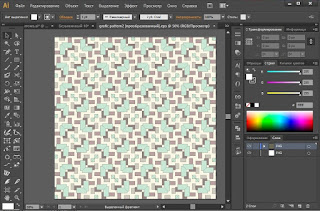


Комментарии
Отправить комментарий